Los archivos que se almacenan en el disco duro de un ordenador no se guardan de forma completa, sino en pequeños fragmentos. Nuestro sistema operativo (por ejemplo, Windows) conoce la ubicación de esos fragmentos y se encarga de gestionar el acceso a los mismos. Sin embargo, con el paso del tiempo y el uso habitual de un ordenador, se borran archivos, se mueven de ubicación y se añaden otros. Este movimiento de archivos hace que los fragmentos estén desordenados; por ello, cada vez Windows necesita un mayor esfuerzo para encontrarlos, teniendo como consecuencia principal una ralentización del sistema.
En este artículo veremos cómo solucionar este problema respondiendo a esta pregunta: ¿qué es un desfragmentador de disco?
Qué es desfragmentar el disco duro
La desfragmentación de un disco duro es el proceso por el cual se reorganizan los archivos del disco, permitiendo que el acceso del sistema operativo a los mismos sea más rápido. Durante el proceso de desfragmentación, se copian los fragmentos de un archivo en la memoria del ordenador y luego se mueven a un lugar libre del disco con intención de agruparlos.
Ventajas de desfragmentar el disco
Ahora que ya sabemos lo que es desfragmentar el disco, llega el momento de explicar el motivo por el que es importante hacerlo de vez en cuando.
Acelerar el ordenador
Esta es una de las principales ventajas que aporta la desfragmentación. Al ordenar los fragmentos de los archivos, situándolos de forma contigua, el sistema operativo puede leer los datos más rápido, consiguiendo que funcione de forma más ágil y fluida.
Recuperar espacio
Otra de las ventajas es que, durante el proceso de desfragmentación donde los archivos (sus fragmentos) son ordenados, se consigue ganar espacio libre dentro del disco. Normalmente el espacio recuperado no es mucho, pero dependiendo de la cantidad de archivos y el grado de fragmentación, el espacio recuperado puede llegar a ser importante.
Cómo desfragmentar el disco
La desfragmentación de un disco duro implica reorganizar los datos almacenados en el disco de tal manera que los fragmentos de cada archivo estén ubicados en posiciones contiguas. Esto puede mejorar el rendimiento de tu computadora al reducir el tiempo que necesita el sistema operativo para acceder a los datos. A continuación, te explicamos cómo desfragmentar un disco en Windows 11, Mac y Linux.
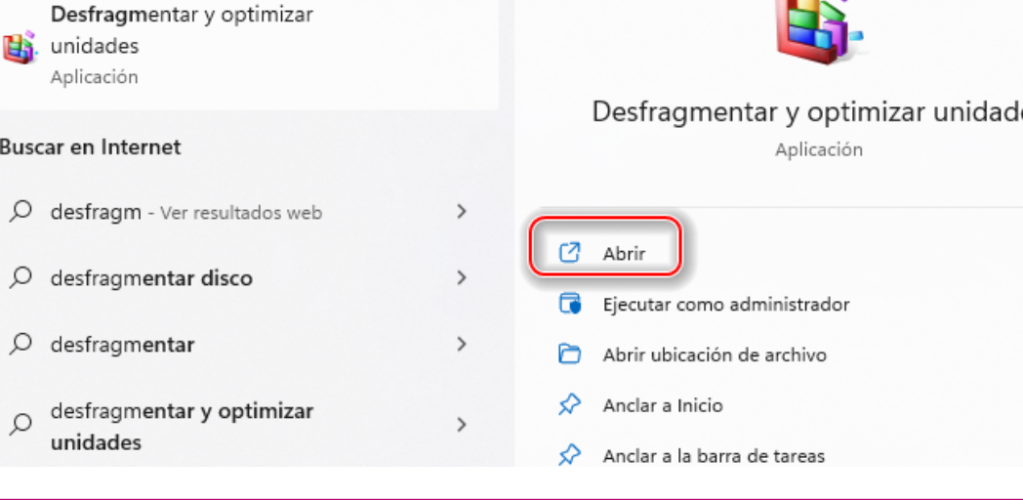
En Windows 11, el sistema operativo incluye una herramienta incorporada para desfragmentar y optimizar tus unidades de disco. Para acceder a esta herramienta, sigue estos pasos:
- Haz clic en el botón de inicio y selecciona Configuración.
- En la barra de búsqueda de Configuración, escribe 'desfragmentar'.
- En los resultados, selecciona 'Desfragmentar y optimizar unidades'.
- Se abrirá una nueva ventana donde podrás ver todas las unidades de tu sistema. Solo debes seleccionar la unidad que deseas desfragmentar y hacer clic en 'Optimizar'.
- Dependiendo del grado de fragmentación de la unidad, este proceso puede tomar más o menos tiempo.
Además, puedes programar desfragmentaciones automáticas y periódicas de tus discos. Para hacer esto, debes entrar en Configuración avanzada desde la misma ventana de Desfragmentar y optimizar unidades y establecer un horario para estas tareas.
En Mac, la desfragmentación se maneja de manera diferente. Los sistemas de archivos modernos de Mac, como APFS y HFS+, están diseñados para minimizar la fragmentación de los archivos, y el sistema operativo realiza automáticamente ciertos niveles de desfragmentación. Sin embargo, si sientes que tu Mac se está ralentizando, puedes considerar una herramienta de terceros para optimizar tu disco, pero se debe hacer con precaución y siempre respaldando tus datos antes de proceder.
Finalmente, en Linux, la necesidad de desfragmentación varía dependiendo del sistema de archivos que estés utilizando. Ext4, el sistema de archivos más comúnmente utilizado, tiene un mecanismo de desfragmentación incorporado que lo hace innecesario en la mayoría de los casos. Sin embargo, si necesitas desfragmentar una unidad Ext4, puedes usar la herramienta 'e4defrag'. Al igual que con Mac, si estás utilizando otro sistema de archivos, puedes necesitar una herramienta de terceros, pero siempre con precaución y respaldando tus datos antes de cualquier procedimiento.
Recuerda, la desfragmentación es un proceso que puede llevar tiempo y consumir recursos del sistema. Asegúrate de tener una copia de seguridad de tus datos importantes antes de comenzar cualquier proceso de desfragmentación y de hacerlo en un momento en el que no necesites usar tu computadora para otras tareas.
Desfragmentar el disco con herramientas externas
Existen numerosas herramientas en el mercado para realizar la desfragmentación de unidades. Entre ellas podemos destacar:
- Defraggler.
- Smart Defrag.
- Disk Speedup.
- Diskeeper.
- MyDefrag.
Si un ordenador utiliza como unidad de almacenamiento un disco mecánico, notarás que a medida que pasa el tiempo algunas tareas comienzan a ralentizarse. Esto se debe al sistema que utiliza Windows para guardar los archivos de forma fragmentada. Los distintos fragmentos de los archivos acaban desordenados debido al uso habitual del ordenador.
Ahora que sabes qué es desfragmentar el disco podrás optimizar el espacio de tu ordenador y mejorar su velocidad de respuesta.




